WindowsXP装机教程(详细图文解析,让你轻松搭建自己的电脑)
218
2025 / 08 / 09
现如今,计算机已经成为我们生活中不可或缺的一部分,而搭建个性化的电脑系统也成为了很多电脑爱好者的追求。本文将为大家提供一份详细的Win10装机安装教程,让你轻松打造出适合自己需求的个人电脑。
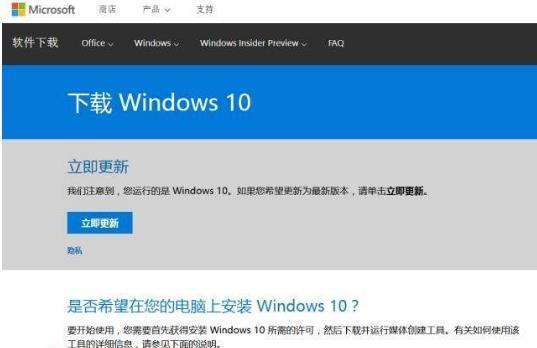
一、选购合适的硬件设备
选购适合Win10系统的硬件设备是搭建个性化电脑系统的第一步,需要根据自己的需求选择CPU、主板、内存、硬盘等硬件设备,并确保它们与Win10兼容。
二、备份重要数据
在进行装机之前,务必备份好重要的数据。装机过程中可能会格式化硬盘,导致数据丢失,因此提前将重要文件、照片等备份到外部存储设备或云盘中是十分必要的。
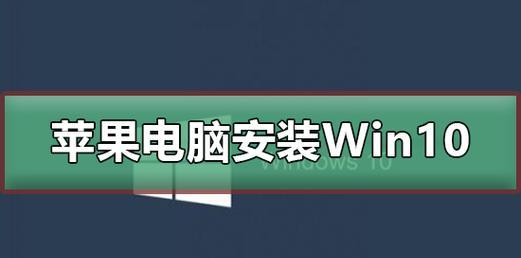
三、下载Win10操作系统镜像文件
在开始安装Win10之前,需要从官方网站上下载合适的Win10操作系统镜像文件。可以选择下载最新版本的操作系统以获得更好的用户体验。
四、制作Win10安装U盘
将下载好的Win10操作系统镜像文件制作成可启动的U盘安装盘,可以使用第三方工具如Rufus来进行制作。
五、调整BIOS设置
在进行Win10安装之前,需要进入BIOS界面调整一些设置,确保系统能够从U盘启动。具体操作可根据主板型号查阅相关资料。

六、插入U盘并启动电脑
将制作好的Win10安装U盘插入电脑,并重启电脑。确保电脑从U盘启动,进入Win10安装界面。
七、选择语言和其他偏好设置
在进入安装界面后,选择所需的语言和其他偏好设置,然后点击下一步。
八、输入产品密钥
输入Win10操作系统的产品密钥,如果没有可以选择稍后输入。但在正式安装之前必须要有一个有效的产品密钥。
九、接受许可协议
阅读并接受Win10操作系统的许可协议,然后点击下一步继续安装。
十、选择安装类型
根据自己的需求选择合适的安装类型,可以选择清空硬盘、保留个人文件、只安装操作系统等选项。
十一、选择安装位置
选择将Win10安装在哪个分区或硬盘上,并进行相关的格式化操作。
十二、安装Win10系统
点击安装按钮后,系统将自动开始安装Win10操作系统。等待一段时间,直到安装完成。
十三、设置个人账户和密码
在安装完成后,需要设置个人账户和密码,确保系统的安全性和个性化设置。
十四、更新系统和驱动程序
安装完成后,及时更新Win10操作系统和相关驱动程序,以确保系统的稳定性和最新功能的使用。
十五、安装常用软件和个性化设置
最后一步是根据个人需求安装常用软件并进行个性化设置,如浏览器、办公软件、音视频播放器等。
通过本文提供的Win10装机安装教程,相信大家已经掌握了一些搭建个性化电脑系统的基本步骤。希望大家能够根据自己的需求,轻松地搭建出符合自己喜好的Win10系统,享受更加便捷和流畅的电脑使用体验。
